Win7系统城专业版下安装ipx协议提示找不到相应的模块如何解决
发布日期:2018-04-07 08:43 来源:www.51luobo.cn 作者: 萝卜家园系统
近日有不少win7 64位纯净版极速纯净版用户到本站反映说遇到这样一个问题,就是在安装ipx协议的时候提示找不到相应的模块,该怎么办呢,现在给大家讲解一下Win7无忧专业版下安装ipx协议提示找不到相应的模块的详细解决方法吧。
1、首先点击下载“win7专用IPX协议补丁”;
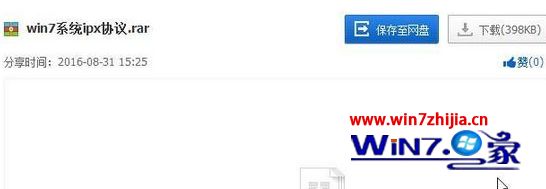
2、下载后解压,打开文件夹,将“inf”和“system32”两个文件夹复制起来,打开计算机拷贝到C:\Windows 文件夹中(注意,解压后有32位和64位专用的补丁,按老友纯净版版本复制);
3、点击开始菜单,打开”控制面板“,在“查看方式”修改为“类型”,依次点击”网络和Internet“→”网络连接“;

4、在本地连接上单击右键,选择属性;

5、在“本地连接 属性”界面点击“安装”;
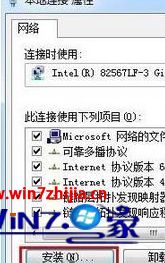
6、选中“协议”,点击添加;

7、在左侧选中“Microsoft”,然后双击右侧的“IPX/SPX....”选项,即可成功安装。

关于Win7下安装ipx协议提示找不到相应的模块如何解决就给大家介绍到这边了,有遇到这样情况的用户们可以采取上面的方法来解决,相信可以帮助到大家。




